O Windows 10 oferece uma ampla gama de ferramentas de produtividade e personalização para manter seu dispositivo funcionando de maneira uniforme e segura. No entanto, em alguns casos, esses mesmos recursos de personalização podem geralmente levar a vários problemas de compatibilidade e de desempenho. Se seu protetor de tela não estiver mais funcionando depois de instalar as atualizações mais recentes do Windows, você não está sozinho.
Alguns dos cenários comuns que podem impedir o funcionamento de sua proteção de tela são as configurações de proteção de tela do Windows 10, problemas de atualização de driverou problemas com as atualizações ou instalações mais recentes.
Neste guia, vamos guiá-lo por alguns dos problemas potenciais do protetor de tela do Windows 10 e como corrigi-los para fazer as coisas funcionarem novamente.
Problemas comuns de proteção de tela do Windows 10:
Vamos dar uma olhada em alguns dos possíveis problemas de proteção de tela que você pode encontrar na máquina com Windows 10:
- O protetor de tela do Windows 10 falha ao ativar: Esse problema pode ocorrer se seu protetor de tela não estiver configurado corretamente.
- O protetor de tela do Windows 10 não inicia mais: Se o seu protetor de tela parou de funcionar e nunca iniciará, verifique as configurações do protetor de tela e certifique-se de que esteja ativado.
- O protetor de tela não desliga: Isso pode acontecer se você instalou recentemente as atualizações mais recentes do Windows 10. Continue lendo este guia para solucionar problemas com as atualizações do Windows.
- O protetor de tela do Windows 10 congela: Se você experimentar tal problemas de congelamento, reinicie o computador e verifique se isso ajuda a corrigir o problema.
Como consertar problemas de proteção de tela do Windows 10?
As seguintes soluções estão listadas em ordem, então vamos direto para a primeira, verifique se isso ajuda e, em seguida, pule para a próxima se não ajudar.
Solução 1: Atualizar o Windows
Ao manter o Windows atualizado, você pode resolver os problemas de funcionamento do protetor de tela do Windows 10. Aqui está como fazer isso!
Passo 1: Aperte a tecla win e I de uma vez no teclado para iniciar as configurações do Windows.
Passo 2: Em seguida, procure a opção Update & Security e clique nela.
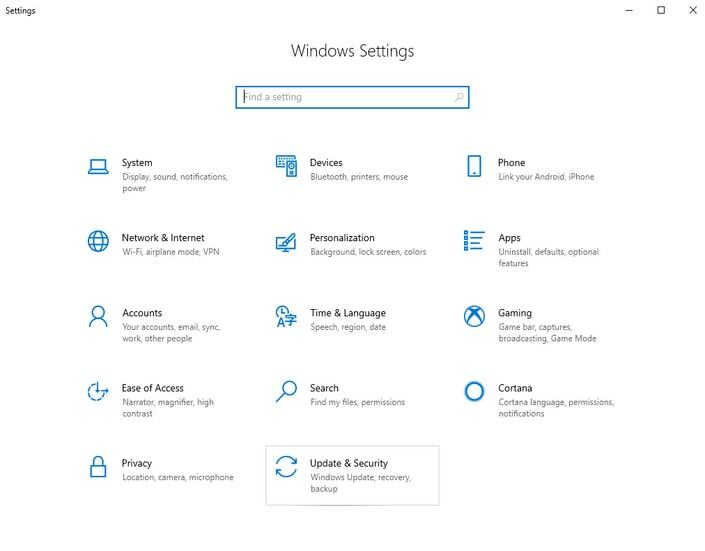
Etapa 3: Depois disso, escolha Windows Update no painel esquerdo e clique na opção Verificar atualizações.

Agora, o Windows instalará automaticamente as atualizações disponíveis. A atualização do Windows pode corrigir vários problemas.
Solução 2: verifique as configurações do protetor de tela do Windows 10
Se o protetor de tela do Windows 10 não estiver funcionando, a primeira e mais óbvia coisa que você deve tentar é verificar se as configurações do protetor de tela estão corretas. Se essas configurações não forem configuradas corretamente ou desabilitadas, os problemas relacionados ao protetor de tela podem surgir em sua máquina com Windows 10.
Para verificar as configurações do protetor de tela no Windows 10:
- Clique no botão do menu Iniciar e pesquise Configurações, então selecione Personalização.
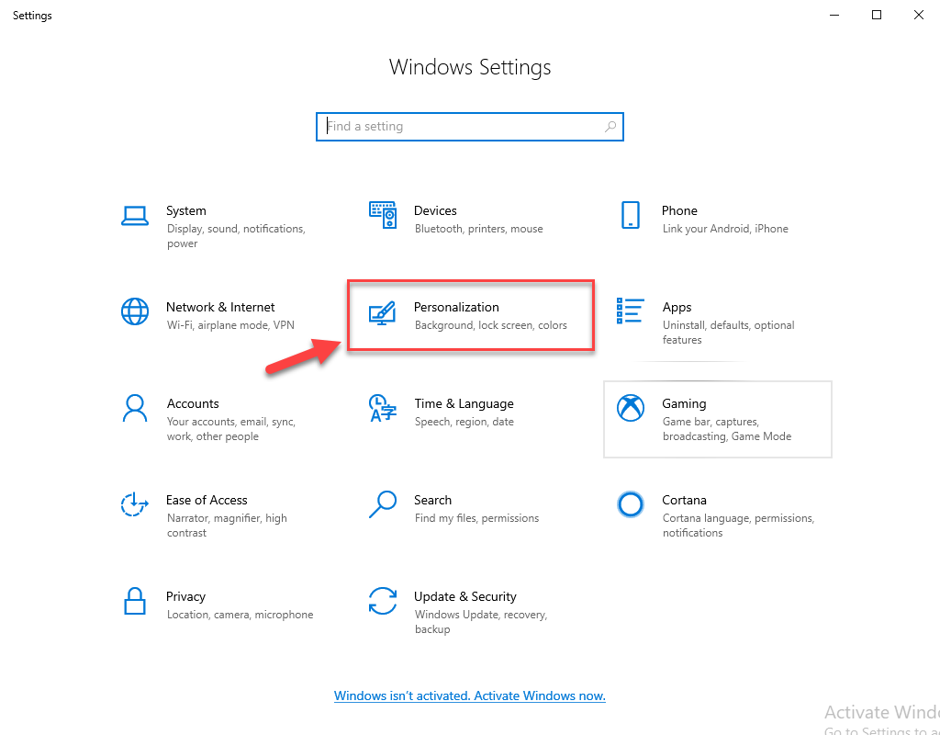
- No painel esquerdo, clique na tela de bloqueio e selecione Configurações do protetor de tela.
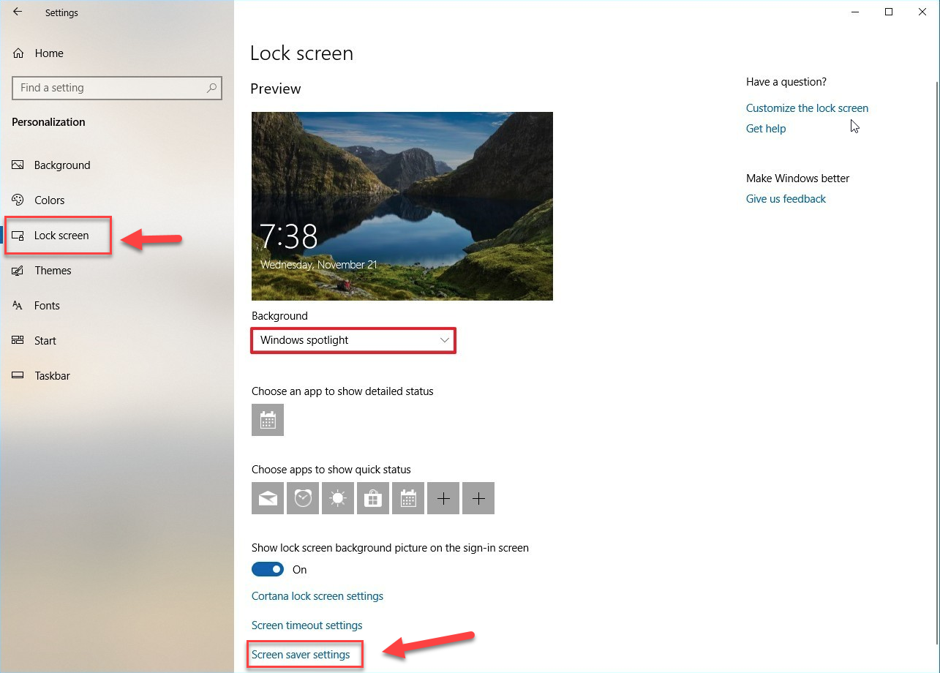
- Isso abrirá a janela Configurações do protetor de tela, escolha um protetor de tela de sua escolha na lista suspensa.
- Agora, clique no Aplicar e OK botões para salvar as novas configurações do protetor de tela do Windows 10.
Ainda assim, o protetor de tela do Windows 10 não está funcionando? Continue para a próxima solução.
Solução 3: Atualizar drivers de dispositivo
Usando drivers desatualizados ou corrompidos, você pode começar a obter vários erros de compatibilidade, som ou proteção de tela que podem afetar negativamente o desempenho do seu computador com Windows 10.
Manter os drivers do Windows atualizados com as versões mais recentes recomendadas pelo fabricante ajuda a eliminar todos os tipos de problemas relacionados à exibição, gagueira ou som. No entanto, baixar e instalar as atualizações de driver mais recentes manualmente é uma tarefa tediosa e demorada tarefa, além disso, há o risco de instalação de drivers de dispositivo infectados ou errados que podem tornar os problemas ainda pior.
Portanto, você precisa de um automático Utilitário de atualização de driver que não só ajuda a instalar as atualizações oficiais de driver mais recentes, mas também aumenta a velocidade de processamento do seu Windows 10 máquina.
Se você está tendo problemas para selecionar o perfeito, veja o Melhor Software Atualizador de Driver (Análise Comparativa).
Solução 4: redefinir as configurações de gerenciamento de energia
Screensaver é uma ferramenta de gerenciamento de energia firmemente associada às configurações de economia de energia. Simplificando, se as configurações do seu plano de energia foram corrompidas ou alteradas recentemente, há uma chance de que o protetor de tela do Windows 10 não funcione corretamente.
Portanto, é recomendável restaurar o padrão de suas configurações de economia de energia para resolver os problemas de proteção de tela do Windows 10. Siga as etapas abaixo para fazer isso:
- Para ajustar as configurações de energia, abra Painel de controle> Hardware e som> Opções de energia.
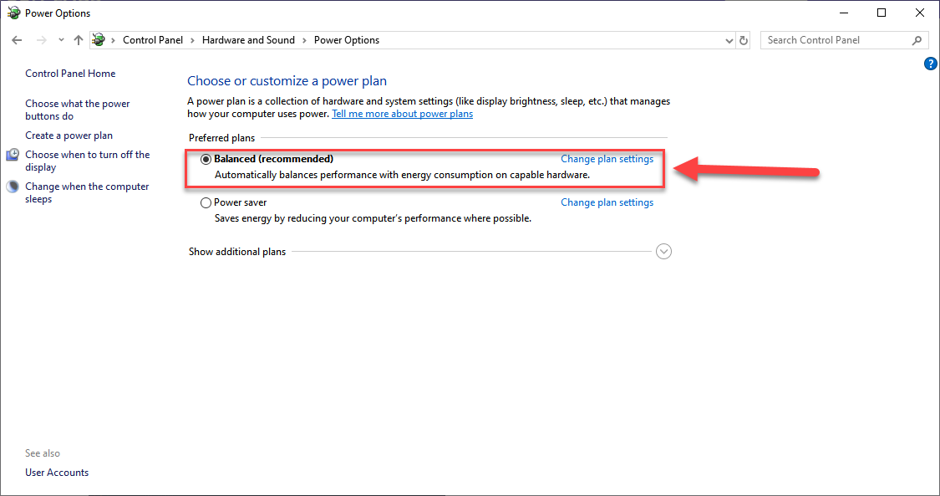
- Agora, selecione o 'Equilibrado' plano de energia e clique no ‘Alterar as configurações do plano’.
- Na próxima tela, clique em ‘Alterar as configurações de energia avançadas’.
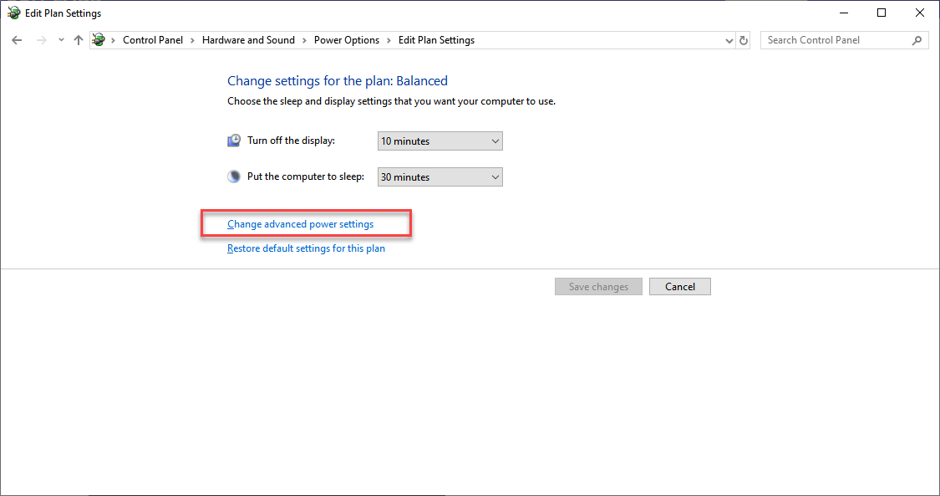
- Na janela de configurações avançadas de energia, selecione o ‘Restaurar padrões do plano’ opção.
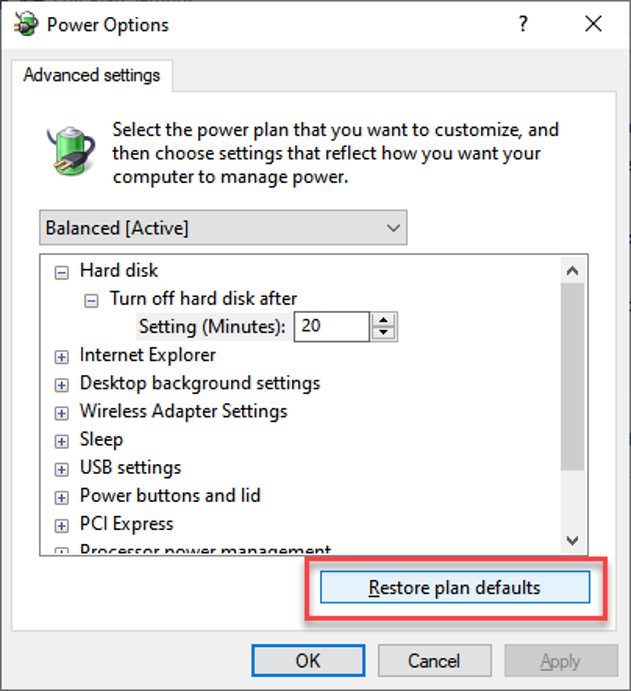
- Agora, clique no botão ‘Sim’ para restaurar o plano de energia para as configurações padrão.
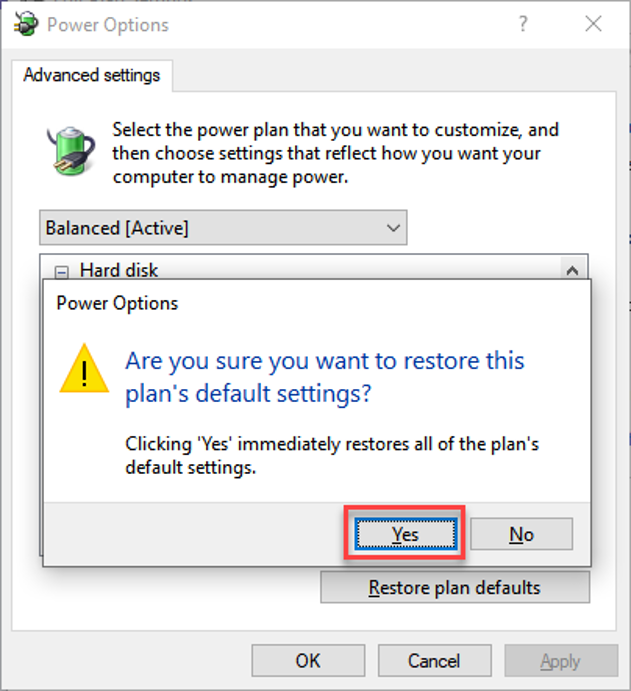
Se o seu protetor de tela ainda não iniciar após realizar as etapas mencionadas, passe para as outras soluções.
Solução 5: desconecte todos os dispositivos periféricos desnecessários
Como todos sabemos, o protetor de tela é um programa de computador que inicia automaticamente sempre que o sistema fica ocioso por um longo tempo. No entanto, alguns dispositivos plugados com defeito, especialmente controladores de jogos, teclados ou mouse, tendem a enviar falsos sinais de atividade do usuário para o seu sistema.
Em geral, esses falsos sinais de atividade do usuário fazem o computador pensar que ainda está em uso, o que eventualmente impede que o protetor de tela apareça. Portanto, é aconselhável limpar a poeira do sensor óptico do mouse e desconectar todos os dispositivos externos, um de cada vez, até encontrar o que está com defeito.
Solução 6: execute o Windows Power Troubleshooter
O Windows 10 vem com uma ferramenta de solução de problemas embutida que não apenas ajuda a descobrir a causa dos problemas comuns do Windows 10, mas também fornece soluções potenciais para corrigi-los.
Se o protetor de tela do Windows 10 ainda se recusar a funcionar, execute o solucionador de problemas de energia para diagnosticar o problema.
- Primeiro, abra o seu 'Configurações' aplicativo e selecione Atualização e segurança.
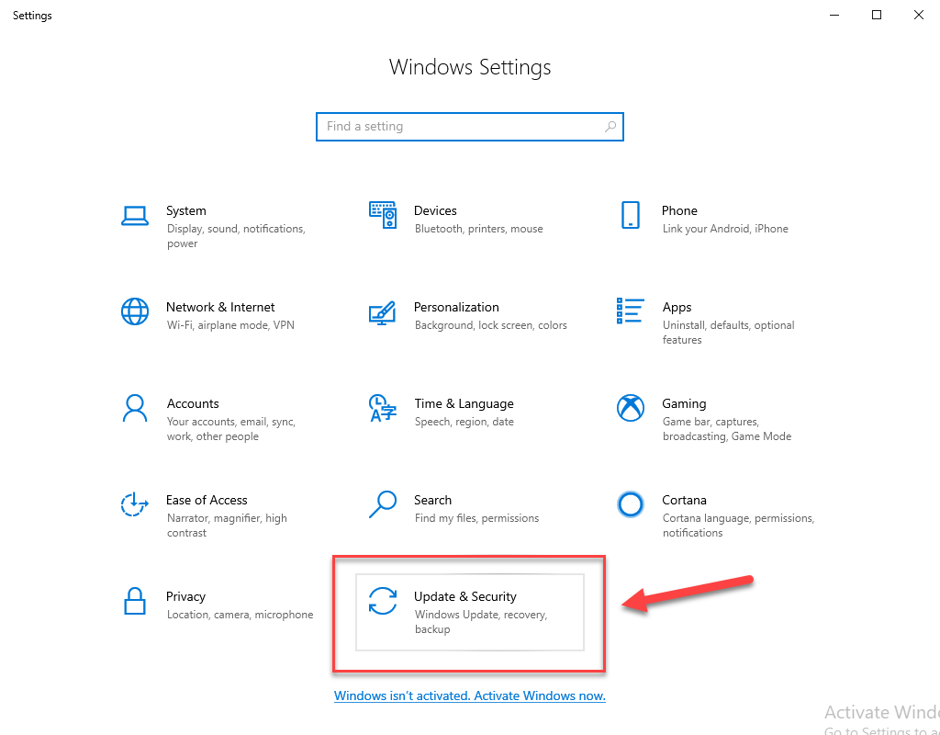
- No painel esquerdo, clique em Solução de problemas, selecione Energia e clique em ‘Execute o solucionador de problemas’ opção para localizar e corrigir problemas.
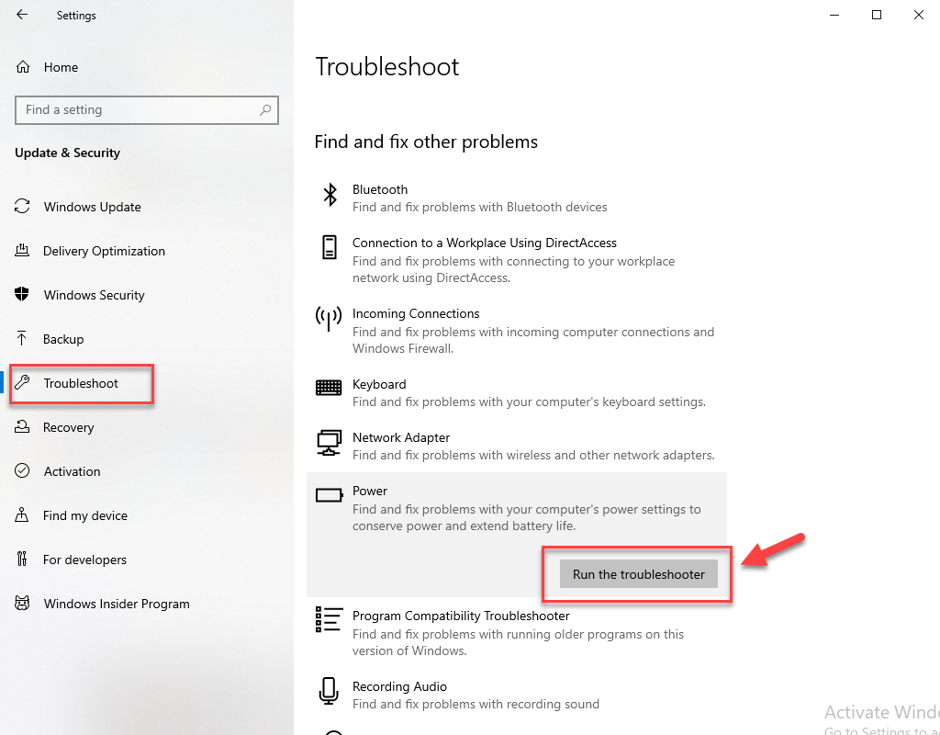
- Assim que o processo for concluído, reinicie o PC e verifique se isso ajuda a corrigir o problema do protetor de tela no Windows 10.
Solução 7: usando um sensor de mouse e um tapete de mouse limpos
Se o mouse for colocado em uma área onde reconhece qualquer alteração, ele está sendo executado para manter o sistema ativo. E, isso irá restringir o protetor de tela de ser acionado e continuará até que você mantenha seu mouse trivial. Portanto, você deve certificar-se de que está usando um sensor de mouse limpo e um mouse pad sem poeira para corrigir o problema de não funcionamento do protetor de tela. Além disso, mantenha o mouse em uma superfície plana, onde não haja desconforto. Talvez você ache isso um pouco simples comparativamente, mas isso pode fazer com que seu sistema não acorde com precisão. Portanto, tentar esse método pode ser útil para você.
Então, isso era tudo pessoal! Isso conclui nosso guia, que lhe dará uma visão clara sobre como resolver problemas de proteção de tela do Windows 10 que não funcionam.
Esperamos que essas dicas e truques simples mencionados anteriormente tenham ajudado a solucionar problemas comuns que afetam o protetor de tela do Windows 10. Se você acha que perdemos alguma outra etapa da solução de problemas, compartilhe sua opinião sobre o assunto na seção de comentários abaixo.